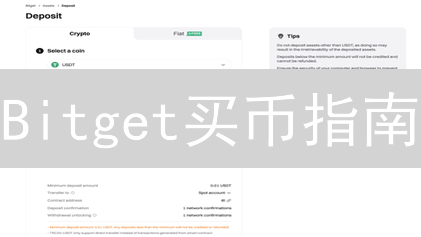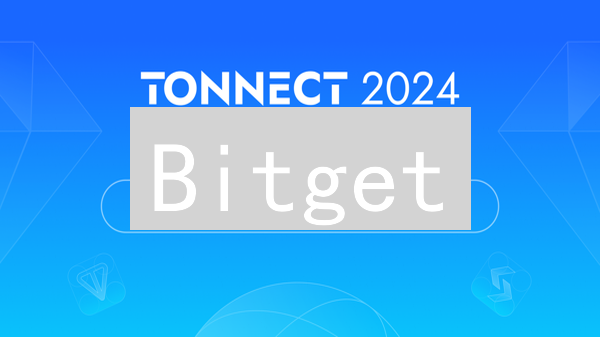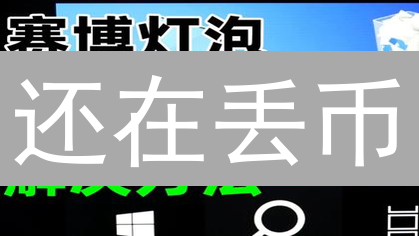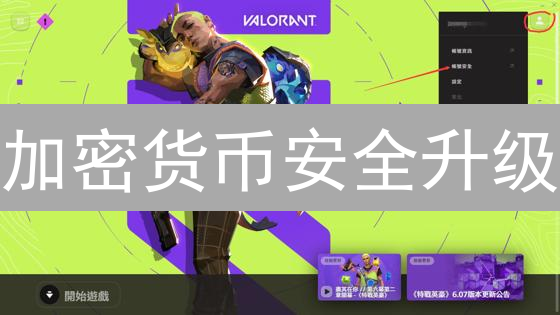Bitget绑定谷歌验证:安全升级指南
Bitget作为一家全球领先的加密货币交易所,始终将用户资产安全放在首位。为了进一步提升账户安全,强烈建议您绑定谷歌验证器(Google Authenticator)。谷歌验证器是一种双重验证(2FA)工具,它在您输入密码之外,增加了一层安全保护,有效防止未经授权的访问。
为什么选择谷歌验证?
- 增强安全性: 即使您的密码泄露,攻击者在没有通过谷歌验证器生成的动态验证码的情况下,将无法未经授权访问您的Bitget账户。这为您的资产提供了额外的安全保障,有效降低了账户被盗的风险。
- 简便易用: 谷歌验证器应用程序可在各种主流智能手机平台上轻松安装和使用,包括iOS和Android。生成验证码的过程极其简单快捷,只需打开应用程序,即可立即获取当前有效的验证码。无需复杂的设置或操作,用户体验友好。
- 广泛兼容: 谷歌验证器基于行业标准的双因素认证(2FA)协议,因此不仅适用于Bitget,还可以用于保护其他众多支持2FA的网站和服务,例如社交媒体平台、电子邮件服务、云存储服务等。通过使用同一个谷歌验证器应用程序,您可以实现对多个账户的一站式安全管理,避免管理多个验证方式的麻烦。
- 离线生成验证码: 即使您的智能手机没有网络连接(例如在飞行模式下或身处没有信号的区域),谷歌验证器依然可以生成有效的验证码。这是因为验证码的生成基于时间同步算法,无需实时联网。这项特性保证您在任何情况下,无论是否有网络连接,都能顺利访问您的Bitget账户和其他受保护的账户。
Bitget绑定谷歌验证的详细步骤
以下是在Bitget交易所绑定谷歌验证器(Google Authenticator)的详细步骤,旨在增强您的账户安全性。请务必仔细阅读并按照指示操作,确保操作的准确性,避免因错误操作导致账户访问问题:
- 下载并安装谷歌验证器: 在您的智能手机上,前往应用商店(App Store或Google Play)搜索“Google Authenticator”,下载并安装该应用程序。确保下载的是官方版本的谷歌验证器,以避免安全风险。
- 登录Bitget账户: 使用您的用户名和密码,通过Bitget官方网站或App登录您的Bitget账户。
- 进入安全设置: 登录后,找到账户设置或安全设置选项。通常可以在用户中心或个人资料设置中找到。
- 启用谷歌验证: 在安全设置页面,找到“谷歌验证”、“双重验证(2FA)”或类似的选项,点击“启用”或“绑定”。
- 扫描二维码或手动输入密钥: Bitget会显示一个二维码和一个密钥。打开您手机上的谷歌验证器应用程序,点击“+”号,选择“扫描条形码”并扫描Bitget提供的二维码,或者选择“手动输入密钥”并输入Bitget提供的密钥。 务必备份该密钥,以防手机丢失或更换。
- 获取验证码并输入: 谷歌验证器会生成一个6位数的验证码。在Bitget的绑定页面,输入您当前谷歌验证器上显示的验证码。验证码会每隔一段时间自动更新,请确保输入的是最新的验证码。
- 完成绑定: 提交验证码后,如果验证成功,您就成功绑定了谷歌验证。Bitget通常会要求您再次输入验证码进行确认。
- 备份恢复码(重要): 成功绑定后,Bitget会提供一组恢复码。请务必将这些恢复码保存在安全的地方(例如,写在纸上并妥善保管,或使用密码管理工具)。如果您丢失了手机或无法访问谷歌验证器,可以使用恢复码来重置您的双重验证。
注意事项:
- 绑定谷歌验证后,每次登录Bitget或进行敏感操作时,都需要输入谷歌验证器生成的验证码。
- 请勿将您的谷歌验证码或恢复码泄露给任何人。
- 如果您的手机丢失或更换,请尽快使用恢复码重置您的谷歌验证。
- 定期检查您的账户安全设置,确保您的账户安全。
步骤一:下载并安装谷歌验证器App
为了增强您的账户安全性,启用双重验证(2FA)是至关重要的。第一步,您需要在您的智能手机上下载并安装谷歌验证器应用程序,它是目前广泛使用的身份验证工具,能有效防止未经授权的访问。
- iOS用户: 打开您的iPhone或iPad,前往App Store,在搜索栏中输入“Google Authenticator”,找到由Google LLC发布的官方应用并下载安装。请仔细核对开发者信息,避免下载假冒应用。
- Android用户: 在您的Android设备上,启动Google Play商店,同样搜索“Google Authenticator”,找到并安装由Google LLC提供的官方版本。在安装前,请务必查看应用的权限请求,确保其仅请求必要的权限。
请务必确保您下载的是官方版本的谷歌验证器App,以最大程度地保障您的账户安全。非官方版本可能包含恶意软件,从而危及您的个人信息和加密资产。安装完成后,请仔细阅读App的使用说明,并了解其基本功能,为后续的账户绑定做好准备。在下载和安装过程中,请保持网络连接稳定,避免因网络问题导致安装失败。
步骤二:登录Bitget账户
访问Bitget官方网站或移动应用程序,使用您已注册的用户名(或电子邮件地址/手机号码)和密码登录您的Bitget账户。务必确认您访问的是官方网址,谨防钓鱼网站。如果您启用了双重验证(2FA),例如Google Authenticator或短信验证,系统会要求您输入相应的验证码以增强账户安全性。如果尚未注册Bitget账户,请点击注册链接,按照页面提示填写必要信息,包括电子邮件地址、设置安全密码,并完成邮箱或手机验证。请确保您的密码强度足够,包含大小写字母、数字和特殊字符,并妥善保管。阅读并同意Bitget的服务条款和隐私政策后,即可完成注册。
步骤三:进入安全设置
成功登录您的Bitget账户后,为了进一步提升账户的安全等级,您需要访问安全设置页面。在Bitget官方网站或者移动App中,寻找并定位到账户安全设置的入口。这通常位于用户个人中心,或者在账户设置区域内。您可以寻找诸如“安全中心”、“账户安全”、“安全设置”等类似的链接或按钮。一旦找到,请点击进入该页面,以便配置您的安全选项,如启用双重验证(2FA)、设置防钓鱼码、管理提币地址白名单等,确保您的资产安全。
步骤四:启用谷歌验证
在安全设置页面,您会找到增强账户安全性的关键选项,通常标记为“谷歌验证”、“双重验证 (2FA)”或类似的措辞。务必仔细查找这些选项,它们是保护您的数字资产免受未经授权访问的重要屏障。一旦找到,点击“启用”、“绑定”或与之功能相近的按钮,这将启动将您的账户与谷歌验证器应用程序连接的过程。此步骤至关重要,它通过要求您在登录时提供动态生成的验证码,为您的账户增加了一层额外的安全保护。
步骤五:配置双重验证:扫描二维码或手动输入密钥
Bitget 将为您生成一个唯一的二维码和一个对应的密钥,这是启用双重验证的关键。您可以通过多种方式将这些信息导入到您的身份验证器应用中,最常用的是 Google 验证器 App 或 Authy。
-
使用 Google 验证器扫描二维码:
- 启动您的 Google 验证器 App。
- 点击屏幕右下角的 “+” 按钮,选择 “扫描条形码” 选项。
- 将您的移动设备的摄像头对准 Bitget 页面上显示的二维码,确保整个二维码都位于扫描框内。应用程序将自动识别并添加您的 Bitget 账户。
-
手动输入密钥:
如果您无法使用摄像头扫描二维码(例如,在没有摄像头的设备上操作),您可以手动输入密钥:
- 在 Google 验证器 App 中,点击 “+” 按钮,然后选择 “输入设置密钥” 选项。
- 在 “账户名称” 字段中,输入一个易于识别的名称,例如 “Bitget 账户” 或您常用的用户名。
- 在 “密钥” 字段中,准确输入 Bitget 页面上显示的密钥字符串(注意区分大小写)。
- 在 “类型” 字段中,确保选择 “基于时间” (TOTP) 选项。 Google 验证器通常默认设置为基于时间。
- 点击 “添加” 或类似的确认按钮,您的 Bitget 账户将被添加到 Google 验证器中。
重要提示: 请务必妥善保管您的密钥。如果您的手机丢失或损坏,可以使用此密钥恢复您的双重验证设置。强烈建议您将密钥备份到安全的地方,例如密码管理器或离线存储。
步骤六:输入验证码并完成绑定
成功安装并同步时间后,谷歌验证器App会定期生成一个6位数的动态验证码,该验证码通常每30秒刷新一次,以增强安全性。在Bitget平台的指定页面上,准确输入您当前在谷歌验证器App中显示的6位验证码。请务必注意验证码的时效性,并在其失效前完成输入。输入验证码后,点击页面上的“确认”或“绑定”按钮,提交您的验证信息。
如果输入的验证码与系统生成的验证码一致,且未过期,系统将验证您的身份并成功绑定谷歌验证器。您将收到绑定成功的提示信息,同时Bitget账户的安全等级也会相应提升。建议妥善保管您的谷歌验证器App及其备份信息,以便在更换设备或应用丢失时能够恢复您的双重验证。
步骤七:备份恢复代码
在成功完成Bitget账户与谷歌验证器App的绑定之后,平台通常会生成并提供一组至关重要的恢复代码。这些代码是您账户安全的重要保障,主要用于在发生意外情况时,例如您的手机丢失、损坏,或者您无法正常访问谷歌验证器App的情况下,帮助您重新获得对Bitget账户的控制权。因此,妥善保管这些恢复代码至关重要!
为了确保万无一失,强烈建议您采取以下措施备份恢复代码:
- 手动抄写: 将恢复代码准确无误地抄写下来。请务必仔细核对,确保每个字符都正确无误。
- 多重备份: 不要仅仅保存一份副本。建议您将抄写的恢复代码保存在多个安全、隐蔽的地方。例如,您可以将其存放在不同的实体介质上,如纸质文档、U盘等。
- 安全存储: 选择安全的存储地点。避免将恢复代码存放在容易被他人发现或访问的地方。考虑使用保险箱、银行保管箱等高安全性的存储方式。
- 数字备份(谨慎): 如果您选择进行数字备份,请务必使用强大的加密软件对文件进行加密,并确保密码的安全性。避免将加密文件存储在云端或容易被黑客攻击的地方。
- 定期检查: 定期检查您的备份,确保其完整性和可访问性。
请记住,一旦丢失恢复代码,您可能需要联系Bitget客服,并经过一系列复杂的身份验证流程才能恢复您的账户访问权限。因此,请务必认真对待恢复代码的备份工作,确保您的账户安全。
绑定成功后的使用
成功将您的Bitget账户与谷歌验证器绑定后,系统将在关键操作流程中启用双重身份验证(2FA),以增强账户的安全性。这意味着,除了您的账户密码之外,每次您尝试登录Bitget账户、发起提现请求、修改安全设置或其他被系统判定为敏感的操作时,都需要提供由谷歌验证器App生成的动态验证码。
具体操作流程如下:打开您手机上的谷歌验证器App。在App内,找到与您的Bitget账户对应的条目。该条目会显示一个6位或8位的数字验证码,这个验证码会每隔一段时间(通常为30秒)自动更新。请注意,验证码具有时效性,请务必在验证码失效前将其输入到Bitget页面上相应的验证码输入框中。
在Bitget页面上,当系统提示您输入谷歌验证码时,请快速准确地输入当前谷歌验证器App显示的验证码。完成验证后,您才能继续进行后续操作。如果验证码输入错误或已过期,您需要重新输入新的验证码。请确保您的手机时间和Bitget服务器时间同步,以避免验证码错误。
强烈建议您妥善保管您的谷歌验证器备份密钥或二维码。如果您的手机丢失、损坏或需要更换设备,您可以使用备份密钥或二维码来恢复您的谷歌验证器配置,从而重新获得对您Bitget账户的访问权限。如果丢失备份密钥或二维码,恢复过程可能会比较复杂,需要联系Bitget客服进行身份验证和协助。
常见问题及解决方法
- 无法扫描二维码: 扫描二维码时,请检查以下几个方面。调整手机摄像头与屏幕上二维码的距离,过近或过远都可能导致无法识别。尝试改变手机的拍摄角度,避免屏幕反光影响扫描效果。确保二维码图像清晰完整,没有被遮挡或扭曲。如果经过以上尝试仍然无法扫描,建议选择手动输入密钥进行绑定。请注意区分大小写和特殊字符,确保手动输入的密钥准确无误。
- 验证码错误: 谷歌验证器生成的验证码具有时效性,与手机的系统时间高度相关。如果您的手机时间与网络标准时间不同步,即使输入的验证码正确,也可能被系统判定为错误。为了解决这个问题,请进入手机的设置菜单,找到日期和时间设置选项,开启“自动设置时间”或“使用网络提供的时间”功能,确保手机时间与标准时间同步。如果您的手机不支持自动同步时间,请手动调整到正确的北京时间。
- 丢失手机或无法访问谷歌验证器: 如果您的手机丢失、损坏,或者您因为其他原因无法访问谷歌验证器,您可以使用之前备份的恢复代码来恢复您的账户。恢复代码是在您首次绑定谷歌验证器时生成的,请妥善保管。如果您忘记备份恢复代码,或者恢复代码已失效,请立即联系Bitget客服,提供您的账户信息和身份证明,寻求专业的协助以恢复您的账户访问权限。请务必提供尽可能多的信息,以便客服能够更快地验证您的身份。
- 密钥泄露: 密钥是绑定谷歌验证器的重要凭证,一旦泄露,您的账户安全将面临严重威胁。如果您怀疑您的密钥已经泄露,请立即采取行动。登录您的Bitget账户,解绑当前的谷歌验证器。然后,重新生成新的密钥,并使用新的密钥重新绑定谷歌验证器。完成以上操作后,请务必将新的密钥妥善保管,切勿再次泄露。同时,建议您定期检查您的账户安全设置,并开启其他安全验证方式,例如短信验证或邮箱验证,以提高账户的安全性。
解绑谷歌验证
如果您需要解绑谷歌验证器(Google Authenticator),请访问您的账户安全设置页面。通常,您可以在该页面找到一个明确标识为“解绑”、“禁用”或类似的按钮或链接,专门用于处理双因素认证(2FA)的解除操作。
在启动解绑流程后,系统可能会要求您提供额外的身份验证信息,例如账户密码、注册邮箱或手机号码收到的验证码,以此确认是账户所有者本人在进行操作,防止未经授权的解绑。
请务必仔细阅读页面上的所有提示和警告信息。解绑谷歌验证器会显著降低您账户的安全级别,因为这意味着您的账户将不再受到双重安全保护。强烈建议您在解绑前充分评估风险,并考虑启用其他形式的双因素认证,例如短信验证码或硬件安全密钥,以保持账户的安全。
如果您在解绑过程中遇到任何问题,例如无法找到解绑选项、无法通过身份验证等,请立即联系平台的技术支持团队。他们可以提供专业的指导和帮助,确保您安全、顺利地完成解绑流程。
安全建议
- 定期更换密码: 定期(例如每3个月)更换您的Bitget账户密码。确保密码至少包含12个字符,包含大小写字母、数字和特殊符号。避免使用容易被猜测的密码,如生日、电话号码等。可以使用密码管理器生成和保存强密码。
- 不要在公共场合使用公共Wi-Fi: 公共Wi-Fi网络通常缺乏加密,容易被黑客监听,存在安全风险。请尽量避免在咖啡馆、机场等公共场合使用公共Wi-Fi登录您的Bitget账户或进行任何涉及加密货币交易的操作。如果必须使用,请使用VPN等工具加密您的网络连接。
- 注意防范钓鱼网站: 谨防钓鱼网站,它们会伪装成官方Bitget网站,诱骗您输入账户信息。不要点击不明链接,特别是在电子邮件、短信或社交媒体中收到的链接。始终通过官方渠道(例如浏览器书签或手动输入网址)访问Bitget网站。检查网址是否正确,确保地址栏显示的是官方域名,并且有安全锁标志(HTTPS)。
- 开启其他安全设置: Bitget提供多种安全设置,例如短信验证、谷歌验证器、防钓鱼码和提币地址白名单等。强烈建议您根据自身需求开启这些安全设置,以提高账户的安全性。开启双重验证(2FA),例如谷歌验证器,可以有效防止即使密码泄露,账户也被盗用的风险。启用防钓鱼码,可以在收到的Bitget官方邮件中显示您设置的特定标识,帮助您区分真假邮件。提币地址白名单可以限制您的提币操作只能发送到预先设置的地址,防止资金被盗。
- 学习了解更多的安全知识: 加密货币领域的安全威胁不断演变,持续学习和了解最新的加密货币安全知识至关重要。关注安全新闻、阅读安全博客、参加安全培训等,提高自身的安全意识,可以帮助您更好地保护您的资产。了解常见的攻击方式,例如社会工程学、恶意软件等,并学习如何防范。
通过以上步骤,您可以为您的Bitget账户增加多层额外的安全保障,有效降低账户被盗的风险。请务必妥善保管您的密钥、备份码和恢复代码,并定期检查您的安全设置,确保它们仍然有效。定期检查您的账户活动记录,如果发现任何异常活动,立即更改密码并联系Bitget客服。